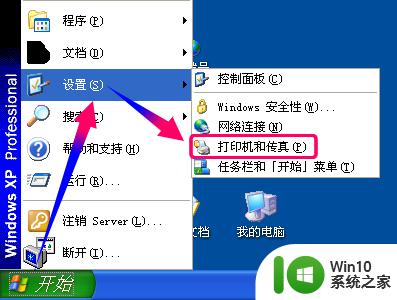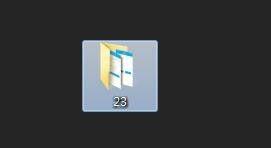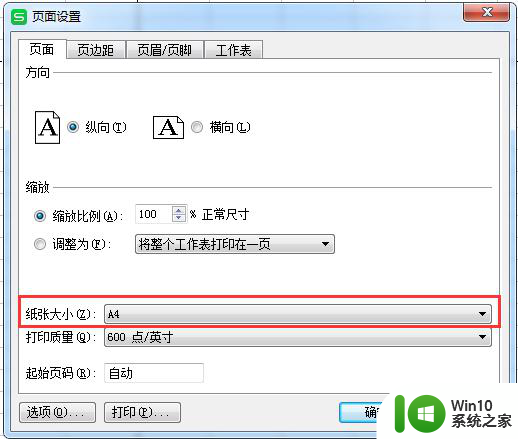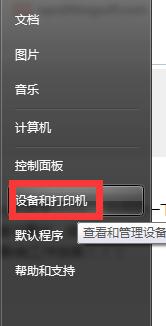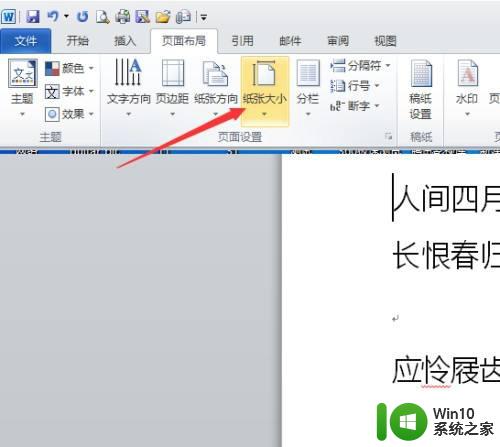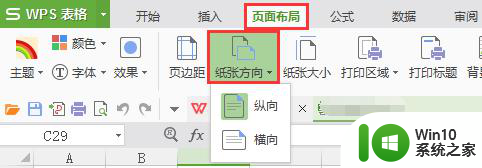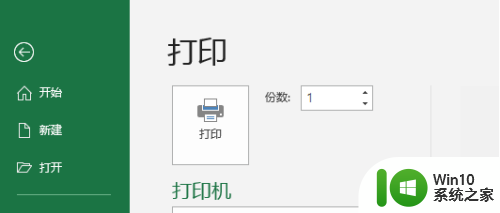如何在打印机上设置纸张大小 怎样调整电脑打印机纸张大小
更新时间:2023-05-26 09:42:51作者:yang
如何在打印机上设置纸张大小?这是许多人在使用打印机的时候遇到的问题,通常情况下,我们都会选择默认的纸张大小,然而有时我们需要打印特定尺寸的文档或图片,却不知道如何调整打印机的纸张大小。为了让大家更好地掌握这个技能,下面我们就来详细地介绍如何在电脑打印机上调整纸张的大小。
具体方法:
第一步,点击左下角,打开“设置”
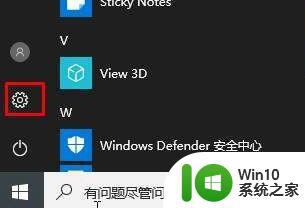
第二步,打开“设备”设置。
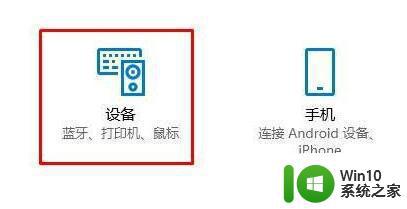
第三步,进入左边“打印机和扫描仪”选项。
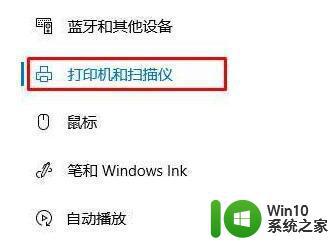
第四步,打开相关设置下的“打印服务器属性”

第五步,在其中修改纸张规格后,点击下方“确定”保存就可以了。
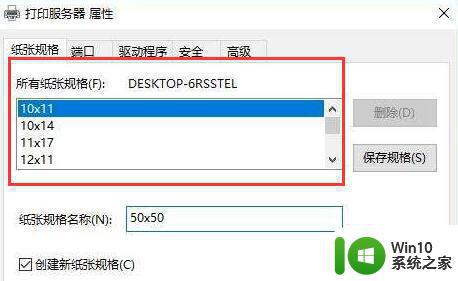
以上就是如何在打印机上设置纸张大小,怎样调整电脑打印机纸张大小的全部内容,如果您遇到相同的问题,可以参考本文中的步骤进行修复,希望这篇文章能够对您有所帮助。